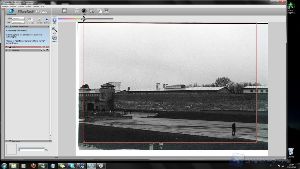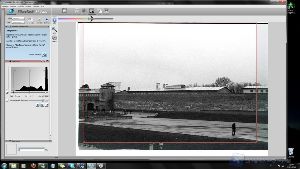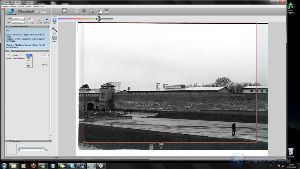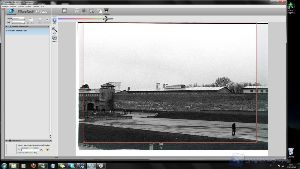Silverfast 8: Il nuovo Workflowpilot
SilverFast8 è il software che consente una scansione avanzata dei fotogrammi. Il cuore pulsante di questa nuova release è l'esclusivo WorkflowPilot, moderno strumento per la gestione dei workflow per amatori e professionisti. In base a ciò che si scansiona ed alla finalità della scansione, si può passare ad un altro flusso di lavoro, sempre governato dal workflowpilot. Chi lo desidera può lavorare in maniera automatica senza mai utilizzare il WorkFlowPilot.
I 5 passi della scansione utilizzando il WorkflowPilot sono:
- Selezionare il tipo di originale e la destinazione di scansione;
- Effettuare la scansione di anteprima;
- Impostare la risoluzione di scansione;
- Ottimizzare l'immagine;
- Selezionare la destinazione ed effettuare la scansione.
La schermata iniziale col WorkFlowPilot attivo ci fa per prima cosa selezionare l'origine di ciò che si sta scansionando (nel nostro caso una pellicola in bianco e nero, Kodak T-Max 400 asa). Successivamente da "task" possiamo scegliere il tipo di utilizzo che verrà fatto dalla scansione: archivia, modifica, stampa, web ed intervento rapido che include una serie di strumenti per restaurare un immagine, come la rimozione di graffi e della polvere etc.. Infine cliccare sul pulsante Start.
* iSRD (rimozione polvere e graffi basata sull'infrarosso). Le diapositive ed i negativi spesso hanno die piccoli graffi o delle particelle di polvere, che risaltano a causa dell'ingrandimento dovuto alla scansione. Lo iSRD usa il canale dell'infrarosso dello scanner per individuare questi disturbi e li rimuove grazie ad un algoritmo intelligente.
Come prima cosa viene effettuata una scansione di anteprima che viene mostrata nella finestra principale. Tracciate poi con il mouse l'area (con i bordi rossi) che si desidera scansionare. Attenzione a non andare oltre i bordi dell'immagine. Impostare poi la risoluzione di scansione e il produttore della pellicola, nel caso in precedenza avete selezionato Negativo nel menù origine. Nel nostro caso una Kodak T-Max 400 asa.
Successivamente il WorkflowPilot grazie alla funzione Auto Adjust intelligente di SilverFast, analizzerà automaticamente l'immagine ed applicherà le ottimizzazioni necessarie. Nel caso vogliate applicare una correzione manuale basterà ingrandire le due finestre "Istogramma" (fornisce informazioni sulla gamma tonale e sulla luminosità dell'immagine) e "Gradazione" (chiamata anche curva della densità, descrive la relazione tra l'esposizione e la densità ottica della pellicola. Modificando la curva di gradazione si possono ricavare più dettagli nelle ombre e nelle alte luci) per apportare delle modifiche. In base al tipo di flusso di lavoro scelto il WorkflowPilot vi guiderà passo passo attraverso una serie di strumenti per ottimizzare la vostra immagine.
Infine non ci resta che scegliere il formato desiderato per il salvataggio (.tiff,.psd,.jpeg,.jp2) dal menù a discesa nella finestra di controllo. Utilizzare il campo nome per digitare il nome del file da salvare e scegliere la destinazione di salvataggio. Una volta che tutti i parametri sono stati impostati, si può procedere con la scansione vera e propria: cliccare sul pulsante continua nella finestra di controllo in alto. Una barra di avanzamento indicherà quando tempo manca alla fine della scansione, terminata la quale il file verrà salvato sul disco e il software sarà pronto per la successiva scansione. Se si è lanciata una scansione senza volevo, si può cliccare sul pulsante "Annulla".
Durante la fase di scansione, possiamo notare come il software impiega meno di 1GB di memoria RAM e non sottopone la CPU a particolari sforzi. In pochi minuti la scansione sarà terminata ed il file salvato. Nel nostro caso, la configurazione utilizzata è stata la seguente:
- CPU Intel Core i5-750 ;
- RAM 8GB Kingston 1600MHz ;
- Hard-disk Seagate 750GB ;
- AMD Ati Radeon HD 4850.
La nuova release di SilverFast offre inoltre le seguenti ottimizzazioni:
- AACO (Ottimizzazione adattiva del contrasto): consente di correggere il contrasto nelle aree scure dell'immagine senza alterare i dettagli nelle aree più chiare. Risulta quindi utile per aumentare la nitidezza nelle zone in ombra ;
- GCC (Correzione globale del Colore): consente di controllare il bilanciamento cromatico complessivo dell'immagine. Le dominanti di colore, così frequenti con le vecchie pellicole diapositive, possono essere facilmente rimosse prima della scansione ;
- SCC (Correzione selettiva del colore): consente di ottimizzare un singolo specifico colore, senza influenzare gli altri ;
- GANE ( Grain and Noise Eliminazion - Eliminazione della grana e del rumore): consente di rimuovere la grana ed il rumore che si possono presentare con risoluzioni elevate di scansioni ;
- USM ( Unsharp Masking – maschera di contrasto ): consente di incrementare la nitidezza di un immagine usando una versione sfocata dell'immagine stessa.